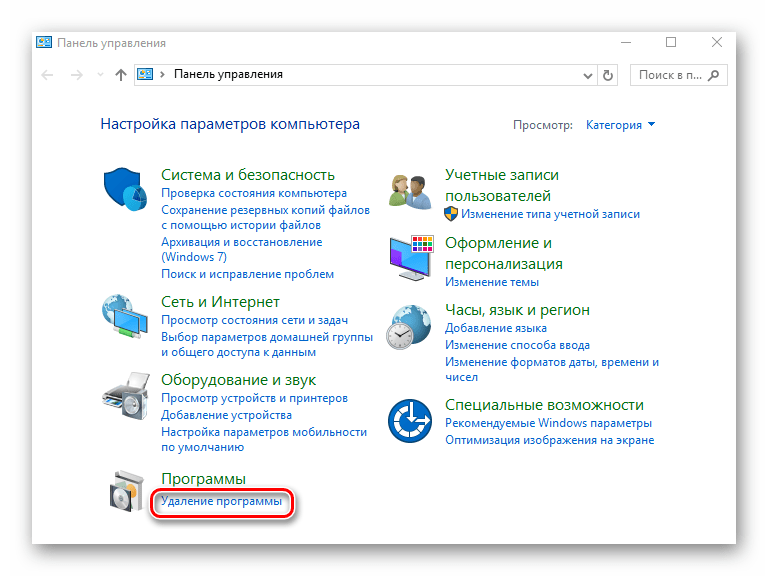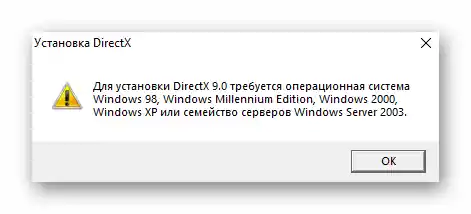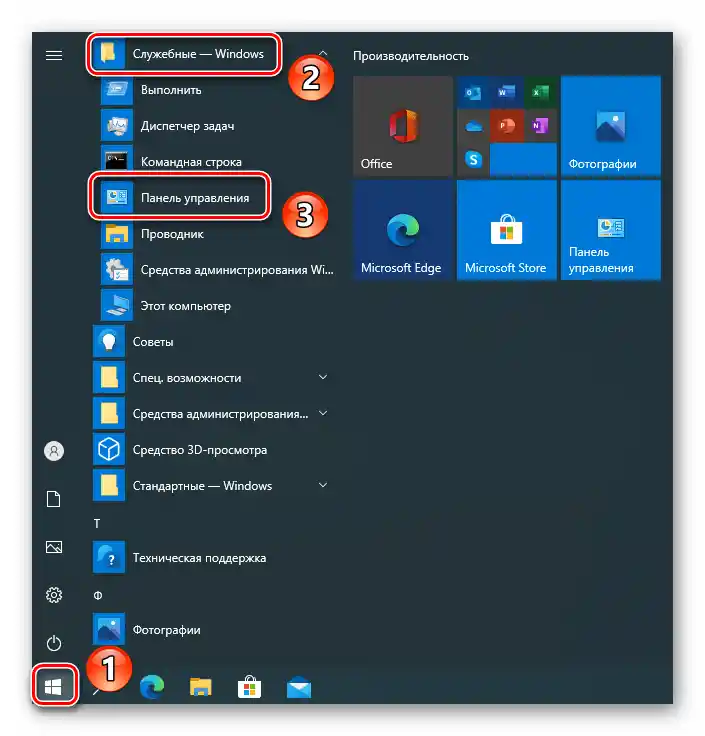Съдържание:
- Метод 1: Инсталиране на DirectX 9.0c
- Метод 2: Инсталация на Visual C++ и Microsoft .NET Framework 3.5
- Метод 3: Актуализиране на драйверите на видеокартата
- Метод 4: Увеличаване на файла за виртуална памет
- Метод 5: Активиране на Direct Play
- Метод 6: Включване на режим на съвместимост
- Метод 7: Деактивиране на конфликтни приложения
- Въпроси и отговори: 1
Метод 1: Инсталиране на DirectX 9.0c
За правилната работа на тази игра са необходими изпълними библиотеки DirectX 9.0c, които по подразбиране липсват в Windows 10. Затова, ако приложението не се стартира изобщо или се появяват грешки с упоменаване на файлове "xrsound", "d3dx9_43", "xinput1_2" и "x3daudio1_7", трябва да изтеглите и инсталирате DirectX 9.0c.
- Отидете на посочената връзка на официалната страница на DirectX 9.0c и натиснете бутона "Изтегли". В резултат на това ще започне изтеглянето на изпълнимия файл.
- След завършване на операцията не бързайте да стартирате този файл, тъй като в резултат ще се появи грешка. Тя е свързана с факта, че за инсталацията на тези библиотеки е необходима по-стара версия на ОС.
![Пример за грешка при стартиране на инсталационния файл на DirectX 9 в ОС Windows 10]()
Прочетете също: Вътрешна системна грешка при инсталиране на DirectX
- За да включите режим на съвместимост, щракнете с десния бутон на мишката върху изтегления файл и изберете от контекстното меню опцията "Свойства".
- След това преминете на таба "Съвместимост" и поставете отметка в полето до опцията "Стартиране на програмата" в режим на съвместимост". Активира се възможността да се извика падащ списък, от който трябва да изберете "Windows Vista", а след това да натиснете бутона "OK" или "Приложи".
- След това стартирайте изт
- След това стартирайте изтегления по-рано файл.В най-първия прозорец поставете отметка около указаната на екрана линия и натиснете "Напред".
- Веднага след това ще започне инсталацията на необходимите компоненти. След приключване на процеса ще се появи уведомление за успешно завършване на операцията. Натиснете бутона "Готово" и опитайте да стартирате играта отново.
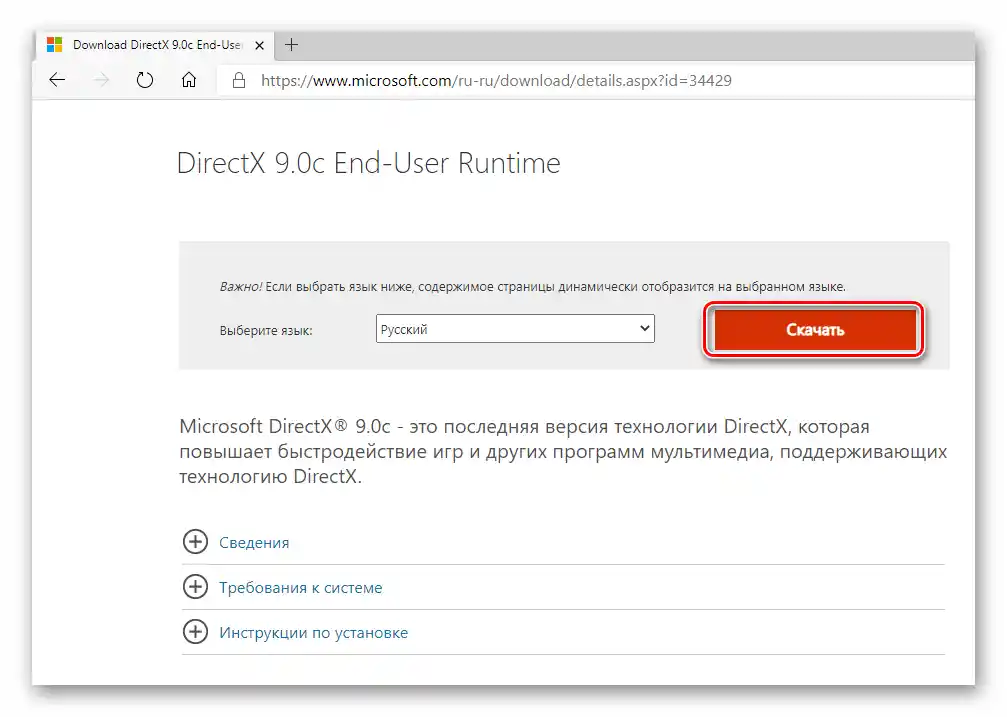
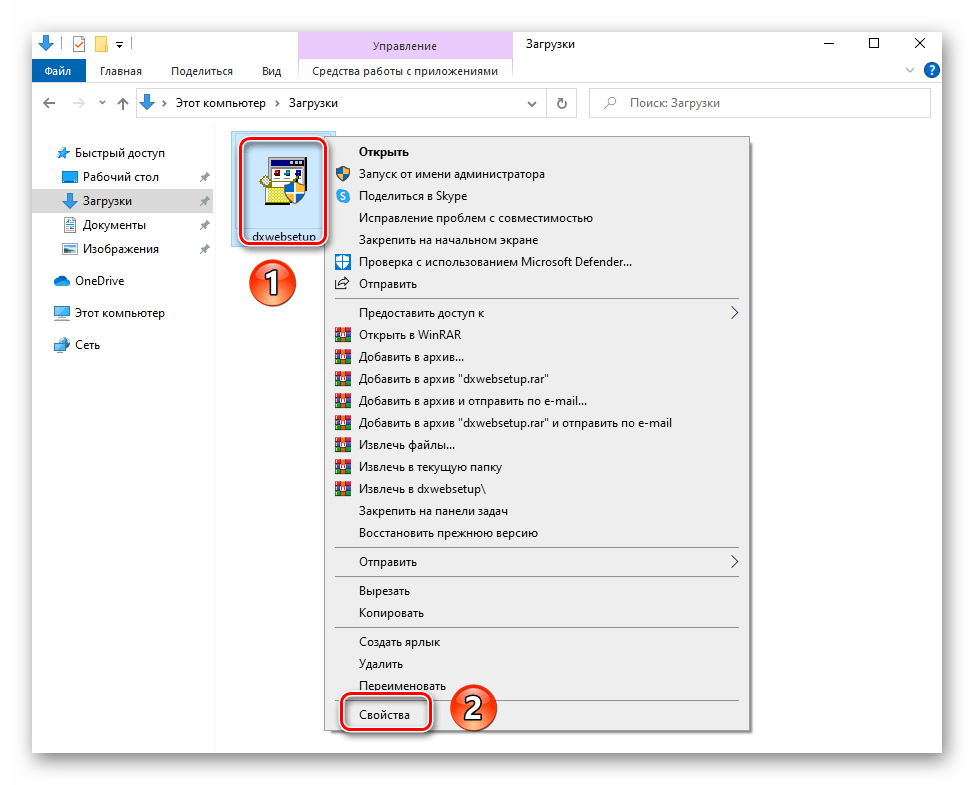
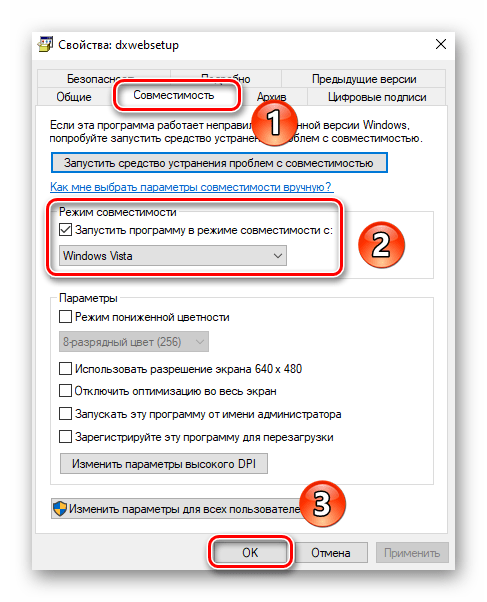
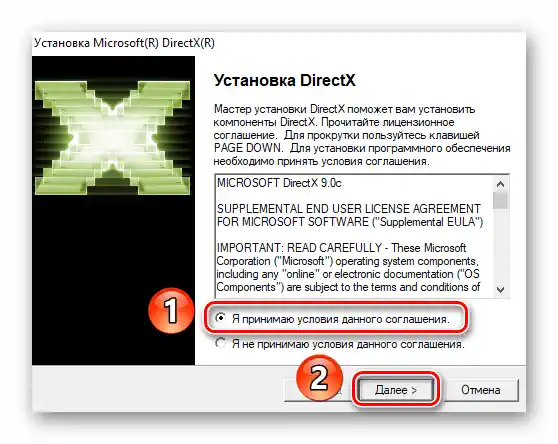
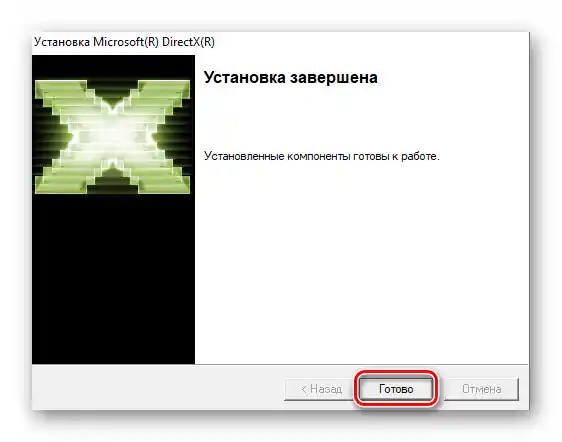
Метод 2: Инсталация на Visual C++ и Microsoft .NET Framework 3.5
Освен споменатия по-горе DirectX 9.0c, играта Syndicate изисква и други библиотеки – Microsoft Visual C++ и Microsoft .NET Framework 3.5. Ако при стартиране на играта се появят грешки с упоменаване на файлове "MSVCR120.dll", "VCRUNTIME140.dll" и "runtime-x32.dll", инсталирането на тези библиотеки е необходимо на първо място. За това как да инсталирате Microsoft Visual C++, разказахме в отделно ръководство.
Повече информация: Инсталация на Microsoft Visual C++ Redistributable 2017
А за процеса на инсталация на Microsoft .NET Framework 3.5 искаме да разкажем по-подробно.
- Кликнете върху иконата "Старт" с левия бутон на мишката, след което превъртете лявата част на прозореца до самия край. Отворете директорията "Системни инструменти – Windows" и стартирайте от нея утилитата "Контролен панел".
![Отваряне на утилитата Панел за управление чрез системната папка в менюто Старт на Windows 10]()
Прочетете също: {innerlink id='4380', txt='Отваряне на "Контролния панел" на компютър с Windows 10'}
- В следващия прозорец активирайте за удобство режима на преглед "Големи икони", а след това преминете в раздела "Програми и компоненти".
- След това кликнете върху реда "Включване или изключване на компоненти на Windows".
- На екрана ще се появи малък прозорец с списък на всички налични компоненти на Windows. Поставете отметка до този от тях, който е отбелязан на екрана по-долу. Вложените в него редове не е необходимо да се отбелязват. След това натиснете бутона "OK".
- Ще се появи прозорец с опции за избор, в който е необходимо да кликнете върху най-първия ред.По този начин системата автоматично ще изтегли необходимите файлове от интернет и ще ги инсталира на компютъра.
- Процесът отнема известно време, затова запазете търпение. Състоянието му ще се показва на екрана под формата на лента.
- След завършване на изтеглянето и инсталацията ще се появи съобщение, че системата е приложила необходимите промени. Можете да затворите това прозорец и да опитате да стартирате играта отново.
- Ако по някаква причина не можете да активирате посочения компонент, можете да използвате автономния инсталатор от официалния сайт на Microsoft.
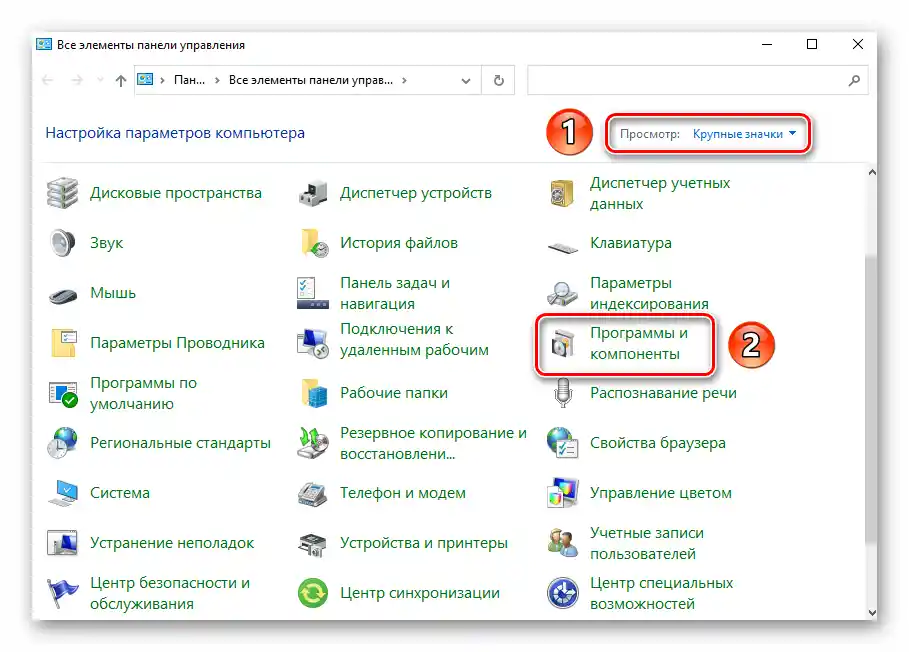
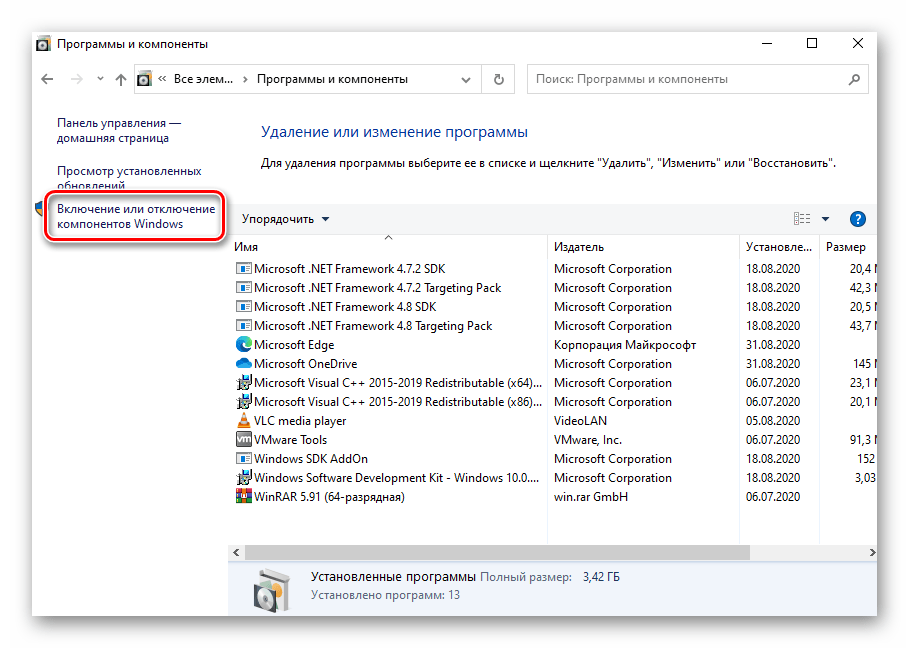
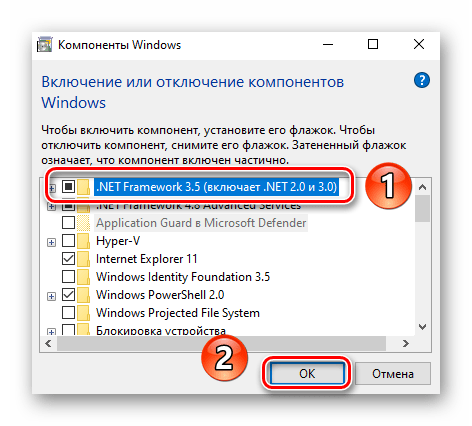
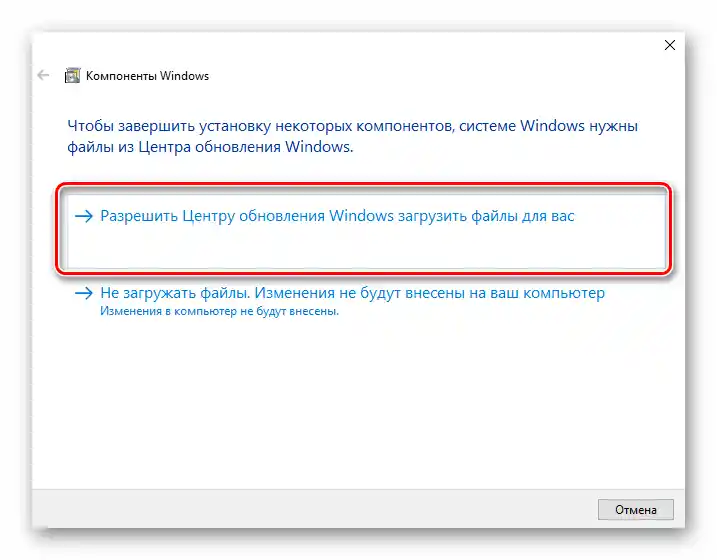
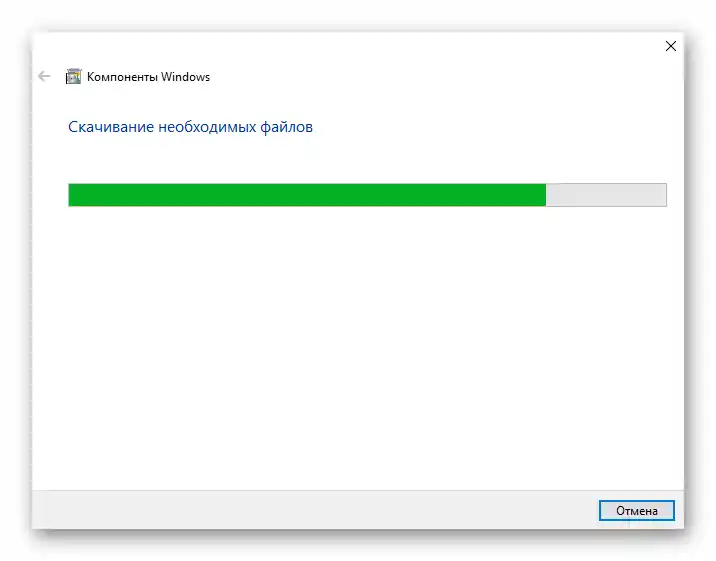
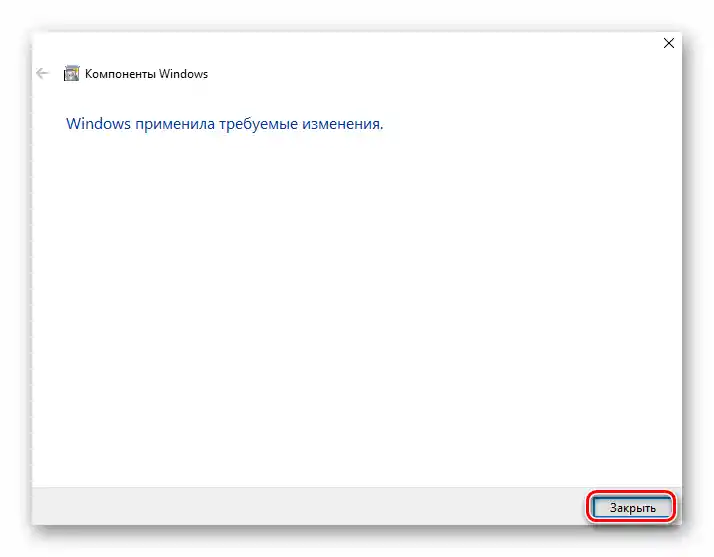
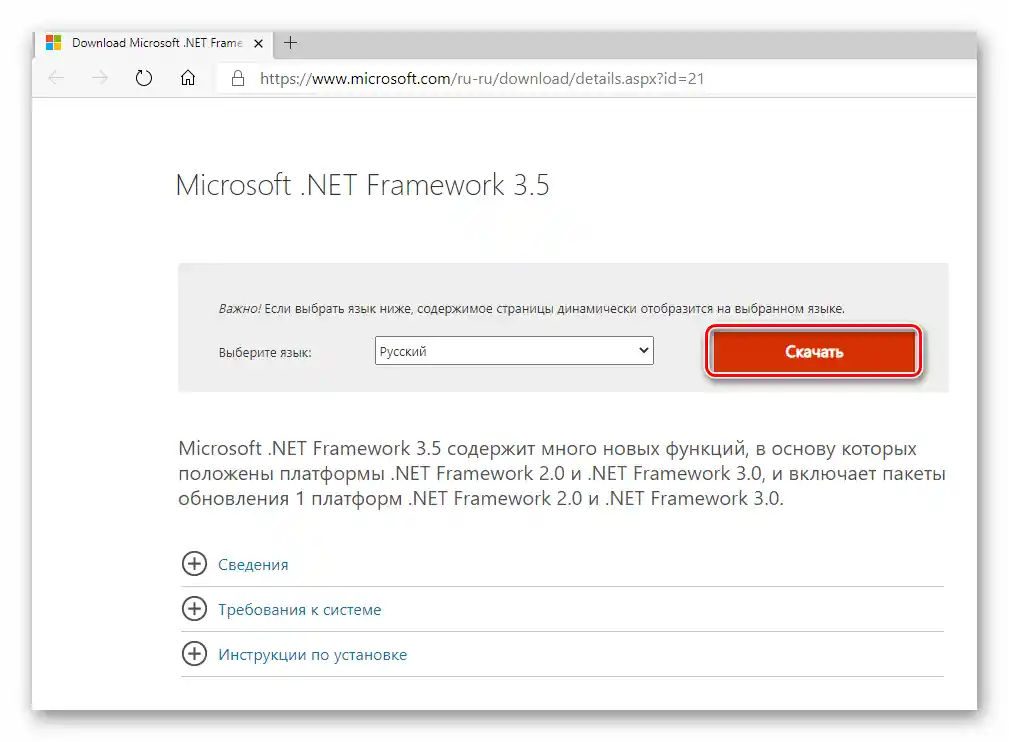
Метод 3: Актуализиране на драйверите на видеокартата
Преобладаващото мнозинство от игрите използват видеокартата при работа. Ако драйверите на графичния адаптер са повредени, приложението може просто да не се отвори. Именно това най-често е причината Syndicate да не стартира. Съществуват няколко метода за инсталиране на драйвери на видеокартата, за всеки от които сме писали в подробности в отделно ръководство.
Повече информация: Методи за актуализиране на драйверите на видеокартата в Windows 10
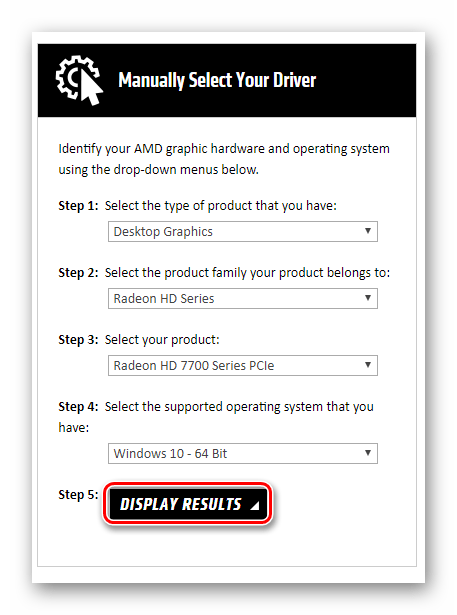
Метод 4: Увеличаване на файла за подкачване
В ситуация, когато приложението няма достатъчно оперативна памет, системата се обръща към файла за подкачване. Пълното му изключване не винаги е възможно, тъй като ОС понякога поставя важна информация за игрите там. Ако не можете да стартирате Syndicate, трябва да опитате да активирате файла за подкачване или да увеличите неговия обем. Подробно ръководство за това как да го направите, ще намерите в статията по-долу.
Повече информация: Увеличаване на файла за подкачване в Windows 10
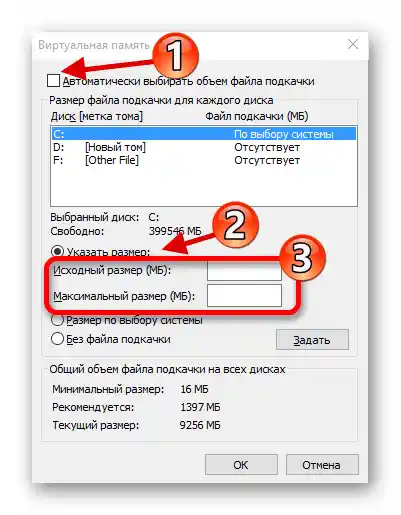
Метод 5: Активация на Direct Play
В ранните версии на ОС Windows за стартиране на игри се използваха библиотеките DirectPlay. В "десятка" тази функция по подразбиране е деактивирана, което негативно влияе на стартирането на някои игри, особено стари. В такива ситуации е добре да опитате да активирате компонента DirectPlay.В една от нашите статии разказахме за процеса на активиране на тази библиотека.
По-подробно: Включване на DirectPlay в Windows 10
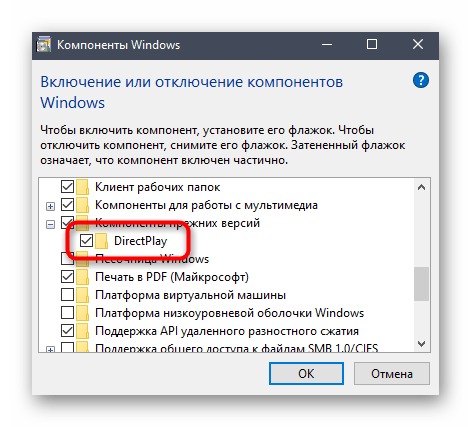
Метод 6: Включване на режим на съвместимост
Не по-малко ефективен метод за стартиране на стари приложения и игри е активирането на режима на съвместимост, който е предназначен именно за такива ситуации, тъй като позволява емулиране на работата на по-ранни версии на ОС. В Windows 10 можете да го активирате по два начина, за всеки от които ще научите по-подробно, запознавайки се с ръководството по линка по-долу.
По-подробно: Включване на режима на съвместимост в Windows 10
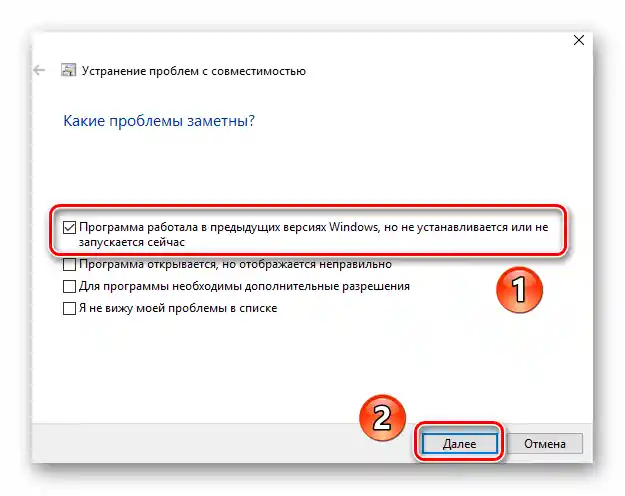
Метод 7: Деактивиране на конфликтни приложения
Понякога, при възникване на проблеми със стартирането на Syndicate, е добре да опитате да деактивирате приложенията, които пречат на работата на играта. В повечето случаи списъкът на такъв софтуер оглавява антивирусът и утилитата MSI AfterBurner. Антивирусът може да блокира важни за играта файлове, особено когато играта е изтеглена не от официален източник. Опитайте или да деактивирате тези програми за времето на стартиране на играта, или да ги премахнете напълно, ако не ги използвате.
По-подробно: Премахване на приложения в Windows 10